Nếu bạn là người hâm mộ Minecraft, bạn sẽ biết rằng đôi khi thế giới của bạn có thể bị hư hại. Cho dù đó là từ một tệp bị hỏng hay do vô tình xóa, nó có thể khá khó chịu. Nhưng đừng lo, có nhiều cách để khắc phục thế giới Minecraft bị hư hại!
Trước tiên, bạn sẽ cần xác định vấn đề. Nếu bạn nhận được thông báo lỗi hoặc thế giới của bạn không tải đúng cách, thì đó là dấu hiệu tốt cho thấy có điều gì đó không ổn. Khi bạn đã xác định được vấn đề, bạn có thể thử một số giải pháp sau:
- Khôi phục từ bản sao lưu: Nếu bạn có bản sao lưu thế giới của mình, bạn có thể khôi phục bản sao lưu đó và tiếp tục từ nơi bạn đã dừng lại. Đây là giải pháp tốt nhất nếu thế giới của bạn bị hư hại nghiêm trọng.
- Sửa chữa thế giới: Nếu thế giới của bạn chỉ bị hư hỏng nhẹ, bạn có thể thử sử dụng công cụ sửa chữa thế giới. Điều này sẽ khắc phục một số lỗi và hy vọng thế giới của bạn sẽ hoạt động trở lại.
- Tạo một thế giới mới: Nếu vẫn thất bại, bạn luôn có thể tạo một thế giới mới. Điều này không lý tưởng, nhưng tốt hơn là mất tất cả tiến trình của bạn.
Đây chỉ là một số cách để khắc phục thế giới Minecraft bị hư hỏng. Nếu bạn gặp sự cố, hãy nhớ xem các diễn đàn Minecraft hoặc nhờ bạn bè trợ giúp. Với một chút nỗ lực, bạn sẽ có thể khôi phục thế giới của mình và chạy ngay lập tức!
Điều này khá chuẩn đối với thế giới trong Minecraft. Nó ném các loại thông báo lỗi khác nhau như “ Không tải được thế giới này ” hoặc “ Bị vô hiệu hóa do tham nhũng trên toàn thế giới “. Trong bài đăng này, chúng tôi sẽ nói về vấn đề này và xem bạn có thể làm gì để khắc phục nó. thế giới bị hỏng minecraft .
Không tải được thế giới này

lỗi cập nhật windows 0x800f081f windows 7
Điều đó có nghĩa là gì khi Minecraft nói Bị vô hiệu hóa do tham nhũng trên toàn thế giới
Nếu Minecraft nói thế giới bị hỏng, điều đó có nghĩa là các tệp thế giới bạn tạo đã bị hỏng. Có nhiều lý do dẫn đến điều này, từ lỗi ổ cứng đến buộc phải tắt máy và mọi thứ ở giữa có thể làm xáo trộn thế giới của bạn trong Minecraft.
Tuy nhiên, điều này không có nghĩa là mọi tệp trong thế giới của bạn đều bị hỏng, có một số tệp chứa tất cả thông tin về thế giới của bạn có thể được sử dụng để khôi phục thế giới cũ của bạn. Kiểm tra các giải pháp được đề cập bên dưới, chúng tôi đã chỉ ra cách sử dụng các tệp này để sửa chữa một thế giới bị hỏng.
Sửa thế giới Minecraft bị hỏng
Để khắc phục Minecraft Corrupted World, bạn có thể thử bất kỳ giải pháp nào sau đây.
- Tạo một thế giới bị hỏng bằng tệp JSON.
- Tạo một thế giới mới và sao chép các tệp trò chơi cũ
- Sử dụng sao lưu và khôi phục
- Đặt lại Minecraft
- Khắc phục sự cố khởi động sạch
Hãy nói về chúng một cách chi tiết.
1] Tạo một thế giới bị hỏng bằng tệp JSON.

Tệp JSON chứa thông tin về thế giới đã bị hỏng. Chúng tôi cần lấy thông tin từ tệp JSON và xem điều đó có hữu ích không. Thực hiện theo các bước quy định để làm như vậy.
- mở Mỏ thủ công.
- Điều hướng đến thế giới đã bị hỏng và sau đó nhấp vào Chỉnh sửa.
- Bây giờ bấm vào Xuất cài đặt thế hệ thế giới để tạo một tệp JSON mà chúng ta sẽ sử dụng sau này.
- Sau đó bấm vào Tạo một thế giới mới và sau đó vào Tùy chọn thế giới khác.
- Bạn cần bấm vào Nhập cài đặt, sẽ khởi chạy Explorer.
- Trong thanh địa chỉ, nhập %dữ liệu chương trình% và nhấn Enter.
- Đi đến .minecraft> tiết kiệm.
- Mở ra một thế giới bị hỏng.
- phóng worldgen_settings_export.json.
Sau khi tạo thế giới, hãy kiểm tra xem sự cố vẫn còn tồn tại.
2] Tạo một thế giới mới và sao chép các tệp trò chơi cũ.
Nếu việc xuất thông tin từ tệp JSON không hiệu quả với bạn, hãy thử tạo một thế giới mới và sao chép các tệp trò chơi cũ vào đó. Giải pháp này sẽ phù hợp với bạn bất kể phiên bản Minecraft bạn đang sử dụng. Thực hiện theo các bước quy định để làm như vậy.
- Mở Minecraft và tạo một thế giới mới.
- Khi thế giới mới đã được tạo, hãy mở Run, gõ %dữ liệu chương trình% và bấm OK.
- tiếp theo đi đến .minecraft> tiết kiệm.
- Sau đó mở thế giới bị hỏng.
- tìm kiếm level.dat, level.dat_mcr, level.dat_old và session.lock. Một số tệp có thể bị thiếu trong thư mục thế giới bị hỏng, không có gì phải lo lắng.
- Sao chép các tệp này và dán chúng vào thư mục thế giới mới.
Cuối cùng, bắt đầu một thế giới mới và hy vọng vấn đề của bạn sẽ được giải quyết.
3] Sử dụng Sao lưu và Khôi phục
Một số người dùng có thể sao lưu một thư mục ngay cả khi nó bị hỏng. Chúng ta nên cố gắng làm điều tương tự, sao lưu thế giới cũ của chúng ta và khôi phục nó sang thế giới mới. Trước hết, hãy mở Minecraft, chọn thế giới bị hỏng và nhấp vào Chỉnh sửa. Sau đó bấm vào Tạo bản sao lưu cái nút. Điều này sẽ tạo một thư mục có tên là sao lưu bên trong thư mục thế giới bị hỏng.
0x80246013
Sau đó, bạn cần sao chép thư mục và dán nó vào thế giới mới. Mở lại Minecraft, chỉnh sửa thế giới mới và nhấp vào 'Mở thư mục sao lưu'. Làm theo hướng dẫn trên màn hình để thêm thư mục.
4] Đặt lại Minecraft
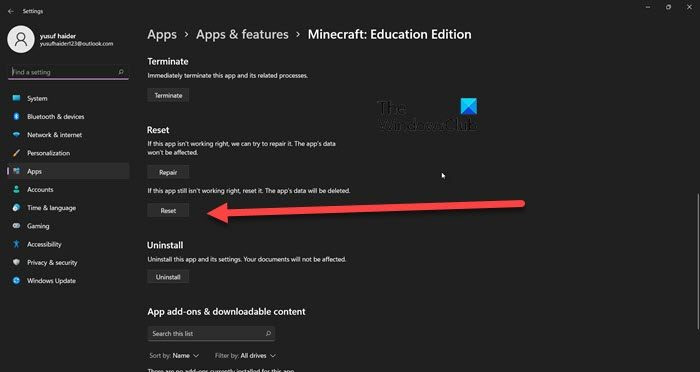
Nếu thế giới của bạn tiếp tục bị hỏng ngay cả sau khi tạo thế giới mới, có thể đã xảy ra sự cố với ứng dụng Minecraft trên máy tính của bạn. Chúng tôi sẽ đặt lại Minecraft và xem nó có hoạt động không.
Có nhiều cách khác nhau để thực hiện tương tự, nhưng trước hết, hãy xem cách thực hiện tương tự bằng cách sử dụng cài đặt Windows.
- mở Cài đặt.
- Đi đến Ứng dụng > Ứng dụng & tính năng.
- Tìm kiếm Mỏ thủ công.
- Cửa sổ 11: Nhấp vào ba dấu chấm dọc và chọn 'Tùy chọn khác'. cửa sổ 10: Chọn một ứng dụng và nhấp vào 'Tùy chọn khác'.
- Nhấp vào nút Đặt lại.
Hãy để ứng dụng tải lại. Bạn cũng có thể đi đến %dữ liệu chương trình từ Run, sau đó đến .Mine thủ công thư mục và xóa Tài nguyên , đậu, thời trang , Và cấu hình thư mục. Bây giờ hãy cập nhật Minecraft từ Microsoft Store.
Cả hai phương pháp đều có thể thực hiện công việc cho bạn.
Đọc: Minecraft sẽ không cài đặt trên Windows PC
5] Khắc phục sự cố khởi động sạch
Có nhiều ứng dụng khác có thể can thiệp vào Minecraft và làm xáo trộn thế giới của bạn. Chúng tôi không thể chỉ nêu tên một ứng dụng mà không có bằng chứng chắc chắn. Vì vậy, hãy thực hiện khởi động sạch để giảm thiểu mọi thứ và tìm ra thủ phạm. Bạn phải giữ tất cả các quy trình liên quan đến Minecraft cùng với các quy trình của Microsoft. Sau đó, bạn cần kích hoạt các quy trình theo cách thủ công để tìm ra kẻ gây rối. Khi bạn biết thủ phạm, chỉ cần xóa nó đi và vấn đề của bạn sẽ được giải quyết. Sau đó, bạn có thể tạo một thế giới mới và khôi phục các tệp từ các trò chơi trước đó.
Tôi hy vọng bạn có thể khắc phục sự cố bằng cách sử dụng các giải pháp được đề cập ở đây.
Đọc: Đã khắc phục sự cố khiến Minecraft gặp sự cố với mã thoát 0
Làm cách nào để sửa lỗi mod thế giới Minecraft bị hỏng?
Bạn thực sự không thể sửa một thế giới Minecraft bị hỏng, tuy nhiên, bạn có thể tạo một thế giới mới và khôi phục tất cả các tệp. Mặc dù nó phụ thuộc vào mức độ thiệt hại, nhưng thông thường, tệp chứa thông tin về thế giới không bị hỏng và có thể được sử dụng để khôi phục thông tin về nó. Tuy nhiên, ngay cả khi các tệp này bị hỏng, bạn không thể làm gì khác ngoài việc tạo một tệp mới. Đó là lý do tại sao bạn nên sao lưu thế giới của mình và kiểm tra giải pháp thứ ba để làm điều tương tự. Và bắt đầu với giải pháp đầu tiên để giải quyết vấn đề này. Tôi hy vọng bạn có thể sửa chữa thế giới Minecraft bị hỏng.
Đọc thêm: Minecraft liên tục đóng băng hoặc đóng băng trên Windows PC.
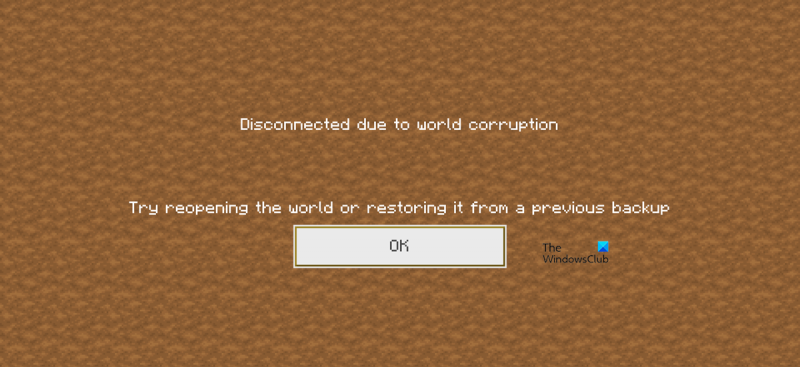









![Google Drive Bạn chưa đăng nhập vào lỗi vòng lặp [Đã sửa]](https://prankmike.com/img/google/0C/google-drive-you-are-not-signed-in-loop-error-fixed-1.png)



